HP EliteDesk 800 G3 Tower PC Uživatelský manuál
Procházejte online nebo si stáhněte Uživatelský manuál pro ne HP EliteDesk 800 G3 Tower PC. HP ZBook 14u G5 Mobile Workstation 硬體參考指南 Uživatelská příručka
- Strana / 51
- Tabulka s obsahem
- KNIHY
- HP ProDesk 600 G3 小型商用電腦 1
- HP Support Assistant 公用程式。 7
- 附註:這款電腦機型可使用直立式或桌上型配置。 7
- 第 1 章 產品功能 8
- Non-vPro 系統 10
- 拆下電腦存取面板 12
- 裝回電腦存取面板 13
- 拆卸薄型光碟機機殼擋板 15
- 拆卸和安裝選購的前面板灰塵濾網 16
- 6. 重新連接電源線和所有外接式裝置,然後開啟電腦。 17
- 從桌上型電腦變更為直立式電腦 18
- 請參考下列圖示和表格來識別您所用機型的主機板接頭。 19
- 移除或安裝擴充卡 23
- 拆下及安裝磁碟機 27
- 拆下 9.5 公釐薄型光碟機 28
- 安裝 9.5 公釐薄型光碟機 29
- 移除及更換 3.5 英吋硬碟 31
- 架的底部,安裝到磁碟機中。 33
- 移除與安裝 M.2 SSD 儲存卡 35
- 底下和後續頁面上顯示的安全鎖可用於固定電腦。 38
- 第 2 章 硬體升級 38
- HP 商用電腦安全鎖 V2 39
- 3. 將安全纜線穿過安全纜線扣環。 40
- 5. 將安全纜線穿過安裝在顯示器上的安全導片。 41
- 基座上 (2)。 41
- 7. 將安全纜線穿過配件纜線扣環的孔。 42
- 8. 使用鉗夾鎖提供的螺絲,將鎖固定在機箱上。 42
- 電腦操作準則、例行電腦維護與搬運前準 48
- 運送前置準備工作 49
Shrnutí obsahu
硬體參考指南HP ProDesk 600 G3 小型商用電腦
Non-vPro 系統背面面板元件 1音訊輸入插孔5 選用連接埠2RJ-45(網路)接頭6USB 2.0 連接埠(4 個)3供插電式音訊裝置使用的音訊輸出接頭7USB 3.x 連接埠(2 個)4DisplayPort 顯示器接頭(2 個)8 電源線接頭附註:您的機型可能可以從 HP 選
2硬體升級維修功能本電腦包括易於升級與維修的功能。本章所述的一些安裝程序需要使用 Torx T15 或一字型螺絲起子。警告與注意事項執行升級前,請務必仔細閱讀本指南中所有適用的操作說明、注意事項與警告事項。警告!若要減少個人因觸電受傷或因表面過熱或被火燙傷的危險:從 AC 插座拔除電源線,並在內部系
拆下電腦存取面板若要存取內部元件,您必須拆下存取面板。1. 拆下/鬆開任何限制電腦拆開的安全裝置。2. 從電腦取出所有抽取式媒體(例如光碟片或 USB 快閃磁碟機)。3. 透過作業系統正確關閉電腦,並關閉所有外接式裝置。4. 從 AC 插座拔除電源線,並拔除所有外接式裝置。重要:不論電源是否為開啟狀
裝回電腦存取面板請確定存取面板的釋放槓桿鎖入定位,然後將存取面板放在電腦上 (1),並將面板向前滑動 (2)。釋放槓桿會自動移回左側,並固定存取面板。裝回電腦存取面板7
拆卸前面板1. 拆下/鬆開任何限制電腦拆開的安全裝置。2. 從電腦取出所有抽取式媒體(例如光碟片或 USB 快閃磁碟機)。3. 透過作業系統正確關閉電腦,並關閉所有外接式裝置。4. 從 AC 插座拔除電源線,並拔除所有外接式裝置。重要:不論電源是否為開啟狀態,只要系統插入作用中的 AC 插座,系統主
拆卸薄型光碟機機殼擋板有些機型在薄型光碟機插槽上有覆蓋擋板。安裝光碟機之前,移除機殼擋板。若要移除機殼擋板:1. 拆下電腦存取面板和前面板。2. 然後將擋板左側的定位片向內按 (1),並將擋板從正面機殼轉出取下 (2)。裝回前面板將檔板底部的四個鎖片插入機殼的長方形孔內 (1),然後將檔板頂端往機殼
拆卸和安裝選購的前面板灰塵濾網有些機型配有選購的前面板灰塵濾網。您必須定期清潔灰塵濾網,如此濾網收集的灰塵才不會的灰塵不會阻礙通過電腦的氣流。附註:您可以從 HP 選購前面板灰塵濾網。若要移除、清潔,並裝回灰塵濾網:1. 透過作業系統正確關閉電腦,並關閉所有外接式裝置。2. 從 AC 插座拔除電源線
5. 若要裝回灰塵濾網,請在以下所示的定位片位置,將濾網用力按至前面板上。6. 重新連接電源線和所有外接式裝置,然後開啟電腦。拆卸和安裝選購的前面板灰塵濾網11
從桌上型電腦變更為直立式電腦使用選用的直立式支架(可向 HP 購買)就能將纖薄桌上型電腦豎立使用。附註:如果要將電腦固定成直立式電腦,HP 建議您選購直立機座。1. 移除/鬆開任何限制電腦移動的安全裝置。2. 從電腦取出所有抽取式媒體(例如光碟片或 USB 快閃磁碟機)。3. 透過作業系統正確關閉電
主機板連接請參考下列圖示和表格來識別您所用機型的主機板接頭。項目系統主機板接頭 系統主機板標籤 色彩 元件1 PCI Express x16 X16PCIEXP黑色 擴充卡2 PCI Express x4 X4PCIEXP黑色 擴充卡3電池BAT黑色 電池4DIMM4(通道 A)DIMM4白色 記憶
© Copyright 2016 HP Development Company, L.P.Windows 是 Microsoft Corporation 在美國和/或其他國家/地區的商標或註冊商標。手冊中所包含之資訊可隨時更改,恕不另行通知。HP 產品與服務的保固僅列於此類產品及服務所隨附的明示保固
升級系統記憶體本電腦配備雙倍資料傳輸率 4 同步動態隨機存取記憶體 (DDR4-SDRAM) 雙列直插式記憶體模組 (DIMM)。系統主機板上的記憶體插槽已插入至少一條記憶體模組。為了獲得最大的記憶體支援,您可以在主機板上裝載多達 64 GB 的記憶體,以高效能的雙通道模式進行配置。為了使系統正常運
重要:您必須先拔除電源線,然後等候約 30 秒鐘讓電力耗盡,才可以新增或移除記憶體模組。無論為開機狀態為何,只要電腦插入作用中的 AC 插座,記憶體模組就一定會有電壓。在有電壓的情況下新增或取出記憶體模組,可能會造成記憶體模組或系統主機板發生無法修復的損壞。記憶體模組插槽有鍍金接點。升級記憶體時,必
10. 扳開記憶體模組插槽 (1) 兩側的卡榫,然後將記憶體模組插入插槽 (2) 內。將模組壓入插槽,確定模組完全插入且正確地嵌入。確定兩側卡榫都正確關上 (3)。附註:記憶體模組僅可以一種方向安裝。請將模組上的槽孔對齊記憶體插槽上的垂片。先插入白色的 DIMM 插槽,再插入黑色的 DIMM 插槽。
16. 如果電腦原本是在機座上,請將機座裝回。17. 重新連接電源線和所有外接式裝置,然後開啟電腦。電腦會自動辨識額外的記憶體。18. 在拆下存取面板時如有任何鬆開的安全性裝置,請加以鎖定。移除或安裝擴充卡本電腦配備一個 PCI Express x4 擴充插槽及一個 PCI Express x16
a. 若您要在空插槽中安裝擴充卡,請拆下機殼背面對應的擴充槽。將一字型螺絲起子插入擴充插槽蓋板後面的插槽 (1),並前後搖晃插槽蓋板 (2),使其能由機座取下。b. 若您想拆下 PCI Express x4 卡,請握住擴充卡的兩端並小心地前後搖動,直到接頭完全脫離插槽為止。將擴充卡垂直往上拉 (1)
c. 如果您要拆下 PCI Express x16 介面卡,請鬆開擴充插槽背面的固定夾臂 (1),然後小心地前後搖動介面卡,直到接頭完全脫離插槽為止。將擴充卡垂直往上拉 (2),然後自機殼內部將其取出 (3)。小心別讓其他元件刮傷介面卡。10. 將拆下的介面卡置於抗靜電包裝內。11. 若您不安裝新的
13. 將插槽擋板固定卡榫旋回原處,固定擴充卡。14. 如果需要,請將外部的纜線連接到擴充卡上。如果需要,請將內部的纜線連接到主機板上。15. 裝回電腦存取面板。16. 如果電腦原本是在機座上,請將機座裝回。17. 重新連接電源線和所有外接式裝置,然後開啟電腦。18. 在拆下存取面板時如有任何鬆開的
拆下及安裝磁碟機在安裝磁碟機時,請依照以下指示:●主要序列 ATA (SATA) 硬碟必須連接到主機板上標示為 SATA0 的深藍色主要 SATA 接頭。●將光碟機連接到系統主機板上標示為 SATA1 的淡藍色 SATA 接頭。重要:為了避免遺失工作成果或者導致電腦或磁碟機受損:如果您要插入或拆下磁
拆下 9.5 公釐薄型光碟機1. 拆下/鬆開任何限制電腦拆開的安全裝置。2. 從電腦取出所有抽取式媒體(例如光碟片或 USB 快閃磁碟機)。3. 透過作業系統正確關閉電腦,並關閉所有外接式裝置。4. 從 AC 插座拔除電源線,並拔除所有外接式裝置。重要:不論電源是否為開啟狀態,只要系統插入作用中的
安裝 9.5 公釐薄型光碟機1. 拆下/鬆開任何限制電腦拆開的安全裝置。2. 從電腦取出所有抽取式媒體(例如光碟片或 USB 快閃磁碟機)。3. 透過作業系統正確關閉電腦,並關閉所有外接式裝置。4. 從 AC 插座拔除電源線,並拔除所有外接式裝置。重要:不論電源是否為開啟狀態,只要系統插入作用中的
有關本書本指南提供關於升級 HP ProDesk 商用電腦的基本資訊。警告!表示有危險狀況,如果不避免可能會造成死亡或嚴重傷害。注意:表示有危險狀況,如果不避免可能會造成輕微或中度傷害。重要:表示將此資訊視為重要資訊,但不是危險相關(例如與財產損失相關的訊息)。出現提醒,警示使用者若不完整遵循所描述
9. 將光碟機從正面機殼 (1) 一路滑進機槽中,直到光碟機後方的釋放閂鎖定定位 (2)。10. 將電源線 (1) 和資料排線 (2) 連接到磁碟機背面。11. 將資料排線的另一端接至系統主機板上標示為 SATA1 的淡藍色 SATA 接頭。附註:如需系統主機板磁碟接頭的圖示,請參閱位於第 13 頁
移除及更換 3.5 英吋硬碟附註:在拆下舊的硬碟之前,務必先備份舊硬碟的資料,如此才能將資料轉送到新的硬碟上。1. 拆下/鬆開任何限制電腦拆開的安全裝置。2. 從電腦取出所有抽取式媒體(例如光碟片或 USB 快閃磁碟機)。3. 透過作業系統正確關閉電腦,並關閉所有外接式裝置。4. 從 AC 插座拔除
8. 將硬碟背面旁的釋放槓桿向外拉 (1)。將釋放槓桿向外拉,同時把硬碟向前滑,直到無法移動為止,然後向上提起硬碟,從插槽中取出 (2)。9. 使用標準的 6-32 銀藍色固定螺絲,在硬碟兩側安裝固定螺絲。附註:若要更換 3.5 吋硬碟,請拆下舊硬碟上的固定螺絲,用於安裝新硬碟。您可以向 HP 購買
—將磁碟機固定在擴充插槽轉接支架上,方法是,將四個黑色的 M3 轉接支架螺絲穿過支架的底部,安裝到磁碟機中。拆下及安裝磁碟機27
—將四顆銀藍色 6-32 固定螺絲裝入轉接支架(支架兩側各兩個)。10. 將固定螺絲與機座磁碟機箱上的插槽對齊,將硬碟機向下壓入插槽中,然後向後滑動,直到其停止並鎖定到位。28第 2 章 硬體升級
11. 將資料排線 (1) 和電源線 (2) 連接至硬碟背面。附註:主要硬碟的資料排線必須連接到系統主機板上標示為 SATA0 的深藍色接頭,以免硬碟發生任何效能問題。12. 裝回電腦存取面板。13. 如果電腦原本是在機座上,請將機座裝回。14. 重新連接電源線和所有外接式裝置,然後開啟電腦。15.
9. 拆卸磁碟機箱。將機箱左側的釋放槓桿向內推動 (1),將機箱左側抬起 (2),然後將機箱右側滑出機座 (3)。10. 若要移除 M.2 SSD 卡,卸下固定卡片的螺絲 (1),將卡片的底端抬起 (2),然後將卡片抽出系統主機板接頭 (3)。30第 2 章 硬體升級
11. 若要安裝 M.2 SSD 卡,請以約 30° 角握住卡片,並將卡片接腳推入系統主機板接頭 (1)。將卡片的另一端按下 (2),然後使用螺絲固定卡片 (3)。12. 裝回磁碟機箱。將磁碟機箱右側的的定位片滑入機座的插槽 (1),然後將磁碟機箱的左側向下按入機座 (2)。13. 重新連接磁碟機箱
安裝安全鎖底下和後續頁面上顯示的安全鎖可用於固定電腦。纜線鎖掛鎖32第 2 章 硬體升級
HP 商用電腦安全鎖 V2HP PC Security Lock V2 經過特殊設計,能保護您工作站的所有裝置。1. 使用適合的螺絲,將安全纜線扣環安裝到桌面上(未隨附螺絲)(1),然後將護蓋固定到纜線扣環基座上 (2)。2. 將安全纜線繞於穩固的物件上。安裝安全鎖33
iv 有關本書
3. 將安全纜線穿過安全纜線扣環。4. 拉開顯示器安全鎖的兩個剪手,並將安全鎖插入顯示器背面的安全插槽 (1),接著摺疊剪手以固定安全鎖 (2),然後將再推一下穿過中央,將顯示器鎖的纜線導片穿過顯示器安全鎖中間 (3)。34第 2 章 硬體升級
5. 將安全纜線穿過安裝在顯示器上的安全導片。6. 使用適合的螺絲,將配件纜線扣環安裝到桌面上(未隨附螺絲)(1),然後將配件纜線固定到扣環基座上 (2)。安裝安全鎖35
7. 將安全纜線穿過配件纜線扣環的孔。8. 使用鉗夾鎖提供的螺絲,將鎖固定在機箱上。36第 2 章 硬體升級
9. 將安全纜線尾端的插銷插入鎖中 (1),並按下按鈕以嚙合鎖 (2)。使用提供的鑰匙來解開鉗夾鎖。10. 當您完成所有步驟時,您工作站的所有裝置將會受到安全保護。安裝安全鎖37
A更換電池電腦隨附的電池會提供即時時鐘所需的電力。更換電池時,請使用與電腦上原電池相同型號的電池。本電腦會隨附一個 3 伏特的圓形鋰電池。警告!電腦內附的電池為鋰錳二氧化物電池。如果沒有正確處理電池,有可能會燃燒甚至引起火災。若要避免個人傷害:勿嘗試為電池充電。請勿暴露於 60°C (140°F)
b. 將替換電池放入正確位置,正極面向上。電池座自動把電池固定在正確位置。類型 2a. 若要從電池座中取出電池,請壓擠位在電池上方微凸出來的金屬卡榫。當電池彈出時,隨即取出 (1)。b. 若要放入新電池,請將電池的一端放入電池座,正極向上。將另一端向下壓,直到電池被金屬卡榫卡住為止 (2)。類型 3
b. 插入新的電池,再將勾夾推回原位。附註:裝回電池後,請依照下列步驟,完成整個程序。9. 裝回電腦存取面板。10. 如果電腦原本是在機座上,請將機座裝回。11. 重新連接電源線和所有外接式裝置,然後開啟電腦。12. 使用「電腦設定 (Computer Setup)」來重新設定日期、時間、密碼以及其
B靜電放電從手指或其他導體所釋放的靜電會損壞主機板或其他對靜電敏感的裝置。這種損害會縮短裝置原本的使用壽命。預防靜電破壞為了避免靜電損害,請遵守下列預防措施:●使用防靜電的容器運送與存放,避免用手接觸。●將對靜電有反應的零件裝在容器裡,直到抵達不受靜電影響的工作區域再取出。●將零件從容器取出前,先放
C電腦操作準則、例行電腦維護與搬運前準備工作電腦操作準則與例行維護依據下列準則來正確安裝及維護電腦及顯示器:●讓電腦遠離濕氣過重、陽光直射、過熱或過冷的地方。●請在堅固、平坦的表面上使用電腦。在電腦的所有通風孔側面和顯示器上方各留 10.2 公分(4 英吋)的空隙,以讓空氣流通。●請勿堵塞任何通風孔
光碟機防範措施操作或清潔光碟機時,請按照下列準則:作業●請勿於作業中途移動光碟機。這會導致讀取發生故障。●請勿將光碟機置於溫度變化劇烈的環境,因為可能會導致裝置內部凝結水氣。若光碟機使用時溫度驟變,請至少等待一小時後再關閉電源。如果您立刻使用該裝置,則可能會導致讀取時發生故障。●請勿將光碟機放在溼度
目錄1 產品功能 ...
D協助工具任何人皆可使用 HP 設計、生產和市售產品與服務,包括殘障人士亦可獨立使用或透過適當的輔助裝置進行使用。支援的輔助技術HP 產品支援各種作業系統輔助技術,並可進行設定以與其他輔助技術搭配使用。請使用您裝置上的「搜尋」功能,尋找更多關於輔助功能的資訊。附註:如需有關特定輔助技術產品的其他資訊
索引MM.2 SSD 卡安裝 29取出 29五畫主機板連接 13正面機殼更換 9取出 8拆下擋板 9六畫光碟機安裝 23防範措施 43取出 22清潔 43存取面板更換 7取出 6安全性HP 商用電腦安全鎖 33掛鎖 32纜線鎖 32安裝M.2 SSD 卡 29正面機殼 9灰塵濾網 10記憶體 14硬
附錄 B 靜電放電 ...
1產品功能標準配置功能其功能可能依機型而有所不同。如需支援協助並深入瞭解安裝在您電腦機型上的硬體和軟體,請執行 HP Support Assistant 公用程式。附註:這款電腦機型可使用直立式或桌上型配置。標準配置功能1
前面板元件磁碟機配置會依機型而不同。有些機型在薄型光碟機插槽上有覆蓋擋板。前面板元件1薄型光碟機(選購)6USB 2.0 連接埠(附 HP Sleep and Charge)2SD 卡讀卡機(選購)7音訊輸出(耳機)/音訊輸入(麥克風)複合式接頭3USB Type-C 充電埠8硬碟機活動指示燈4US
背面面板元件請參閱下列的影像和表格,瞭解 vPro 和非 vPro 系統的後面元件。vPro 系統背面面板元件 1音訊輸入插孔5 選用連接埠2RJ-45(網路)接頭6USB 2.0 連接埠(2 個)3供插電式音訊裝置使用的音訊輸出接頭7USB 3.x 連接埠(4 個)4DisplayPo
Další dokumenty pro ne HP EliteDesk 800 G3 Tower PC






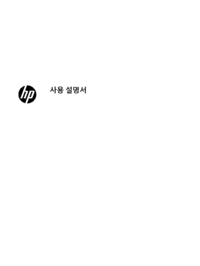
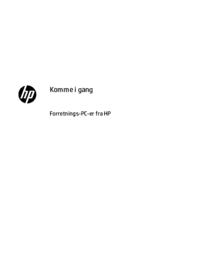


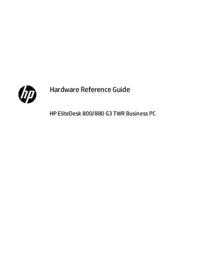
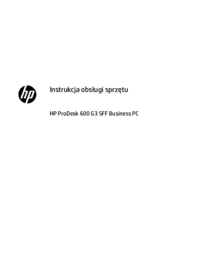
















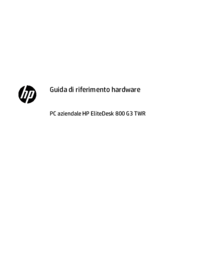












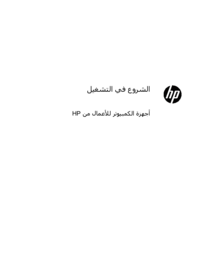


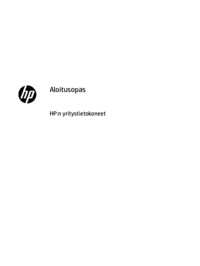




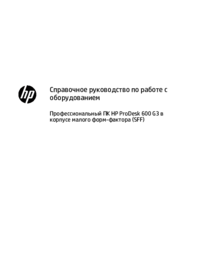
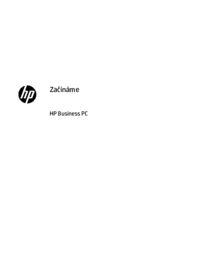
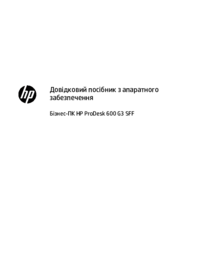

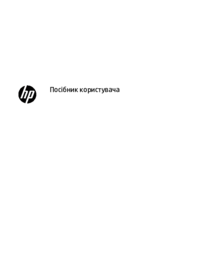

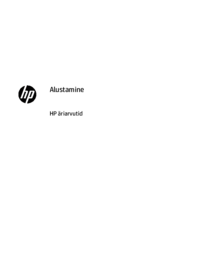




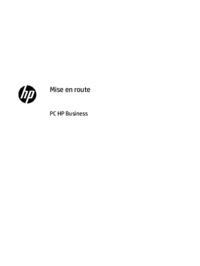

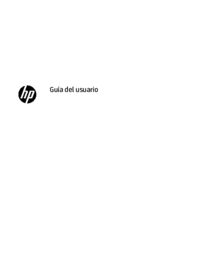


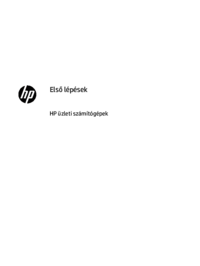










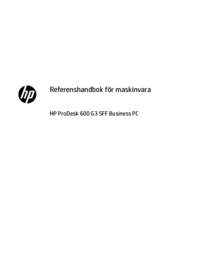

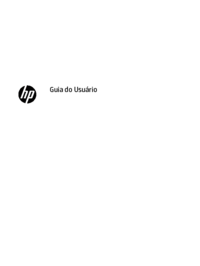














 (76 stránky)
(76 stránky) (18 stránky)
(18 stránky) (58 stránky)
(58 stránky) (52 stránky)
(52 stránky) (2 stránky)
(2 stránky) (103 stránky)
(103 stránky) (40 stránky)
(40 stránky) (58 stránky)
(58 stránky) (8 stránky)
(8 stránky) (55 stránky)
(55 stránky) (42 stránky)
(42 stránky)







Komentáře k této Příručce